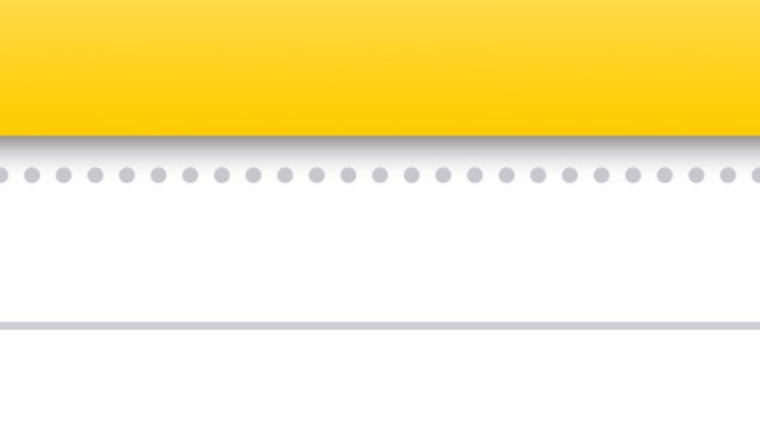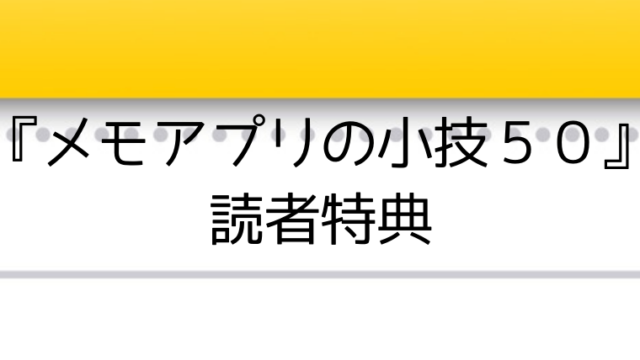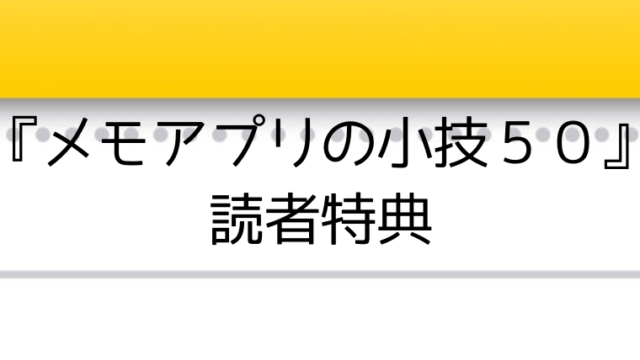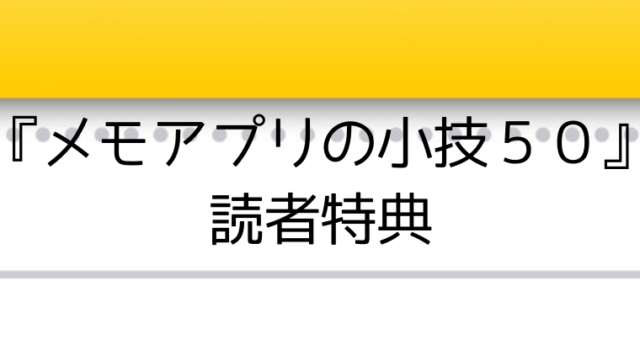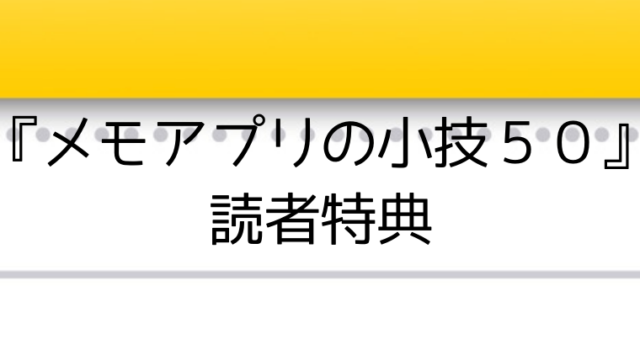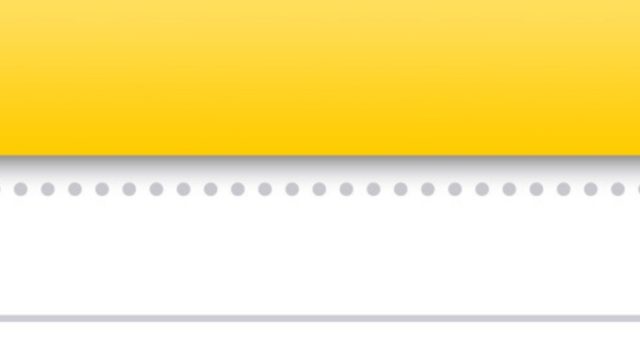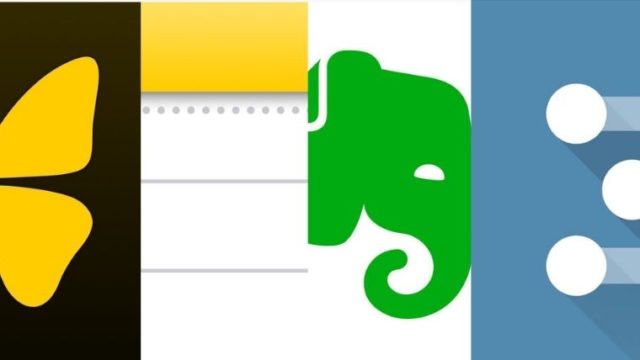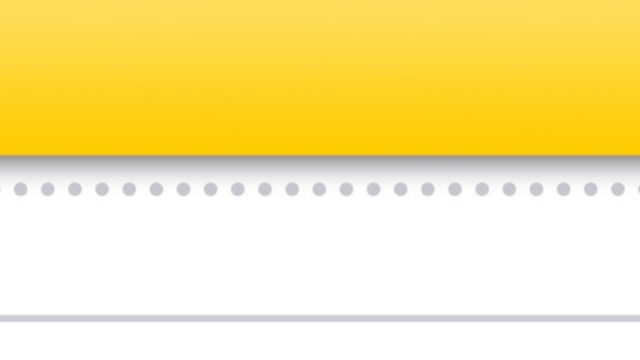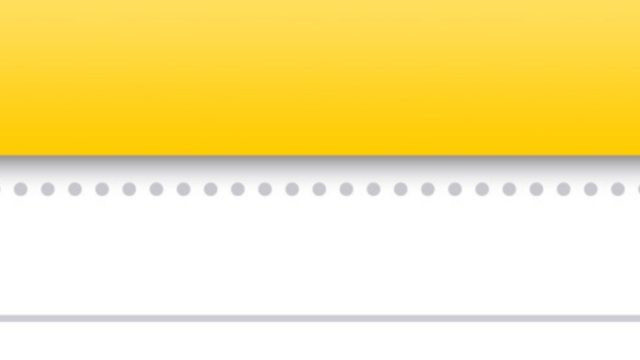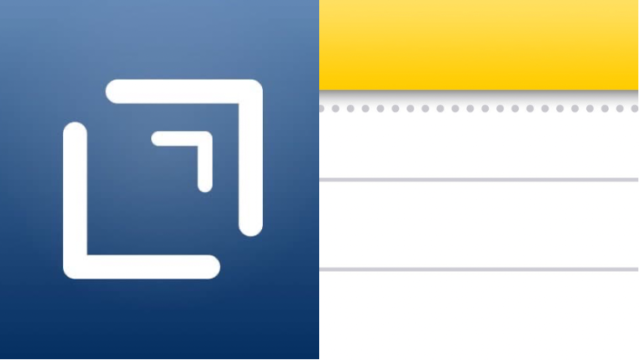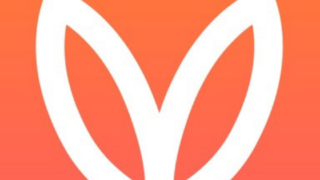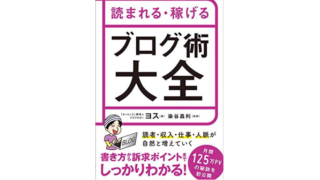Apple純正のメモアプリのリストの移動方法について解説します。
自分でリストを移動させる方法と、チェックリストの完了リストのみを自動で移動させる方法です。
1 リストを移動する方法
iPhoneとMac・iPadに分けて説明します。
(1)iPhoneアプリ
チェックリストの場合、チェックボックスをぐっと強く押し込みます。すると左の画像の表示になりますので、右の画像のとおり、そのまま移動したいところまでドラッグします。
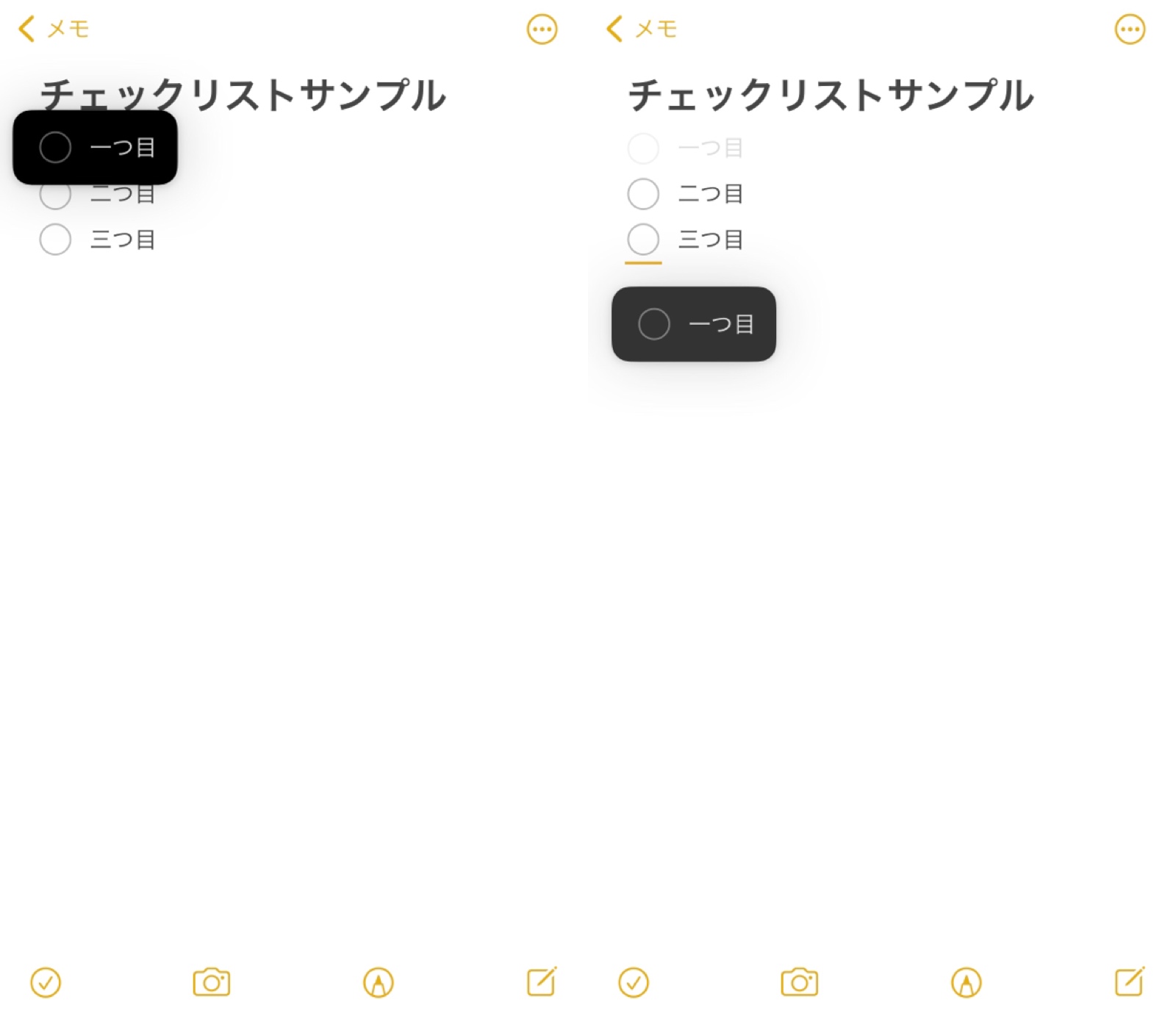
ただ、この方法で移動できるのはチェックリストのみです。箇条書きリストと番号リストの場合、残念ながら、この方法は使えません。
(2)Mac・iPadアプリ
Mac、外付けキーボードのiPadの場合は、ショートカットキーで移動できます。チェックリスト、箇条書きリスト、番号リストのすべてで可能です。
++
2 完了済みリストを自動で移動させる方法
ここまで自分で移動させる方法を見てきましたが、チェックリストの場合、完了したリストを自動的に一番下に移動させる設定ができます。
iPhoneとiPadの設定方法は以下のとおりです。
設定>メモアプリ>チェックした項目を並び替え>自動
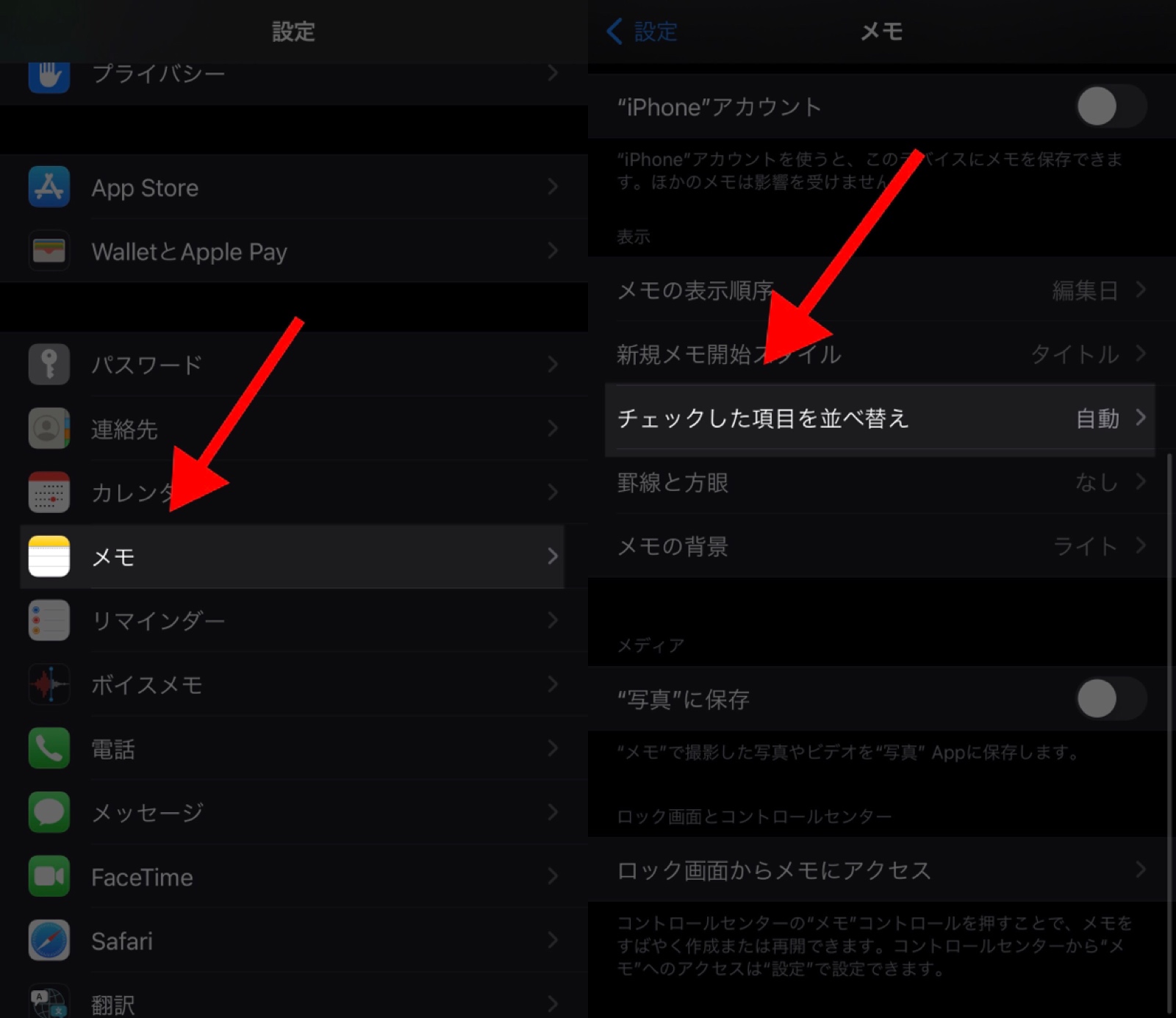
Macの場合は、メモアプリの環境設定から「チェック済み項目を自動的に並べ替える」にチェックを入れます。
3 まとめ
Apple純正メモアプリのリストの移動についてまとめるとこうなります。
- iPhoneの場合は、チェックリストのみドラッグで移動が可能。
- MacとiPadの場合は、すべてのリストでショートカットキーによる移動が可能。(++)
- チェックリストの場合は、完了したリストを自動で一番下に移動させる設定が可能。(設定>メモアプリ>チェックした項目を並び替え>自動)
この記事は以上です。
もし、少しでも参考になった内容があれば、下の「いいね」ボタンを押してください。励みになります!
このブログには、iPhone・iPad・Apple Watch、アプリ、Kindle出版、ブログ運営などに関する記事があります。カテゴリーページや下にある「関連記事」を、ぜひご覧ください。